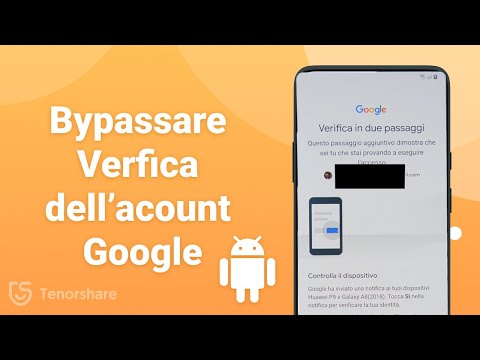Se stai esaurendo lo spazio di archiviazione sul tuo telefono Android, puoi generare più memoria interna attraverso diversi metodi. Per aumentare notevolmente la memoria del telefono, puoi trasferire i dati su una scheda Secure Digital (SD). Altre opzioni rapide includono la rimozione di dati memorizzati nella cache e download di grandi dimensioni, la disattivazione temporanea delle app e la rimozione di foto e video.
Passi
Metodo 1 di 6: rimozione di download indesiderati

Passaggio 1. Tocca l'app "Download"
L'app "Download" si trova nel cassetto delle app del tuo Android.

Passaggio 2. Tocca l'icona Menu
L'icona Menu viene visualizzata nell'angolo in alto a destra dello schermo.

Passaggio 3. Tocca e tieni premuto un download
Seleziona i download indesiderati toccando e tenendo premuto per alcuni secondi.

Passaggio 4. Ripetere il processo secondo necessità

Passaggio 5. Tocca l'icona del Cestino per eliminare
I download indesiderati verranno rimossi in modo permanente e avrai più memoria interna.
Metodo 2 di 6: disabilitare Bloatware

Passaggio 1. Toccare l'icona "Impostazioni"
L'icona Impostazioni si trova nel cassetto delle app.

Passaggio 2. Scorri la scheda "Tutti"
Scorri sulla scheda "Tutte" elencata nella parte superiore centrale dello schermo per un elenco completo di tutte le applicazioni sul tuo Android.

Passaggio 3. Tocca l'app da disabilitare

Passaggio 4. Tocca la scheda "Disabilita"
Apparirà un messaggio che indica che altre applicazioni potrebbero essere interessate, tuttavia questo va bene poiché non stai rimuovendo completamente l'app.

Passaggio 5. Tocca "Ok"

Passaggio 6. Tocca la scheda "Cancella dati"
Si trova nella sezione Informazioni sull'app.

Passaggio 7. Tocca la scheda "Cancella cache"
Si trova nella sezione Informazioni sull'app. Ora hai rimosso il software non necessario, liberato spazio e aumentato la memoria interna.
Metodo 3 di 6: rimozione dei dati memorizzati nella cache per le app Android

Passaggio 1. Toccare l'icona "Impostazioni"
L'icona "Impostazioni" si trova nel cassetto delle app del tuo Android.

Passaggio 2. Toccare "Archiviazione"

Passaggio 3. Toccare "Dati memorizzati nella cache"

Passaggio 4. Toccare "OK" per cancellare i dati memorizzati nella cache per tutte le app
Ora hai rimosso con successo i cookie e le pagine inizieranno a caricarsi più velocemente.
Metodo 4 di 6: eliminazione di foto e video

Passaggio 1. Tocca l'app Google Foto
L'app si trova nel cassetto delle app sul tuo Android.

Passaggio 2. Tocca il menu

Passaggio 3. Tocca la scheda "Impostazioni"

Passaggio 4. Toccare "Backup e sincronizzazione"
Le foto di cui non è stato eseguito il backup verranno visualizzate con l'icona di una nuvola barrata

Passaggio 5. Tocca la freccia di ritorno
Tocca la freccia in alto a sinistra dello schermo per tornare alla schermata principale.

Passaggio 6. Tocca l'icona Foto
L'icona Foto si trova nella parte inferiore dello schermo.

Passaggio 7. Tocca e tieni premuta una foto
Tocca e tieni premuti tutti i video o le foto che desideri rimuovere. Apparirà un segno di spunta una volta selezionata la foto.

Passaggio 8. Ripetere il processo secondo necessità

Passaggio 9. Tocca l'icona "Cestino"
L'icona Cestino si trova nella parte in alto a destra dello schermo.

Passaggio 10. Tocca "Elimina"
Apparirà un messaggio che ti chiederà di confermare che desideri eliminare le foto selezionate. Tocca "Elimina" per rimuovere definitivamente foto o video dall'app Google Foto.
Metodo 5 di 6: installa ed esegui GOM Saver
GOM Saver: hai compresso le tue foto e i tuoi video
Passaggio 1. Scarica l'app GOM Saver dal Google Play Store
Passaggio 2. Avviare GOM Saver, verrà impostata la modalità predefinita
Passaggio 3. Puoi vedere quanta memoria puoi risparmiare eseguendo il video o la compressione delle immagini
Passaggio 4. È possibile eliminare il file originale o eseguirne il backup su cloud
Passaggio 5. L'immagine o il video compressi verranno lasciati sul telefono
Passaggio 6. Il risparmio medio è di circa il 50% dell'importo del file originale
(Esempio: 5 giga di foto saranno 2,5 giga)
Metodo 6 di 6: trasferimento di dati su una scheda SD
Passaggio 1. Scarica l'app Link2SD
Scarica l'app dal Google Play Store.
Passaggio 2. Spegni il telefono
È necessario utilizzare i tasti del volume per navigare e il pulsante di accensione/home per selezionare, poiché il tocco non funziona in modalità di ripristino
Passaggio 3. Tocca l'app Link2SD
L'applicazione si trova nel cassetto delle app.
Passaggio 4. Tocca l'opzione "Avanzate"
Questo appare nell'elenco a discesa delle opzioni.
Passaggio 5. Tocca l'opzione "Partizione sdcard"
Questo appare nell'elenco a discesa delle opzioni del menu Avanzate.
Passaggio 6. Tocca la dimensione esterna
Questa dimensione dovrebbe essere inferiore alla dimensione della scheda di memoria.
Passaggio 7. Tocca la dimensione di scambio
La dimensione dello swap dovrebbe essere zero.
Passaggio 8. Attendi qualche istante
Passaggio 9. Seleziona "+++++torna indietro+++++"
Passaggio 10. Seleziona "riavvia il sistema ora"
Passaggio 11. Avvia il telefono
Passaggio 12. Installa l'app Link2SD
Si trova nel cassetto delle app del tuo telefono
Passaggio 13. Tocca l'app Link2SD
Passaggio 14. Fare clic su "Consenti" permessi di superutente
Passaggio 15. Seleziona "Ext2"
Questa opzione apparirà in un pop-up.
Passaggio 16. Selezionare "Ok" per riavviare
Passaggio 17. Tocca l'app Link2SD
Passaggio 18. Tocca l'icona "Filtro"
Questo appare nella parte superiore dello schermo.
Passaggio 19. Tocca l'opzione "On interno"
Passaggio 20. Tocca l'icona "Opzione"
Passaggio 21. Tocca l'opzione "Selezione multipla"
Passaggio 22. Tocca l'icona "Opzione"
Passaggio 23. Tocca l'opzione "Crea collegamento"
Passaggio 24. Tocca "Collega file dell'applicazione"
Passaggio 25. Toccare "Collega file di cache dalvik"
Passaggio 26. Tocca "Collega file di libreria"
Passaggio 27. Tocca "Ok"
Passaggio 28. Attendi qualche istante
Passaggio 29. Tocca "Ok"
Hai spostato con successo le tue app e altri dati sulla tua scheda SD.
Suggerimenti
- Eseguire il backup dei contenuti della scheda di memoria prima di trasferire i dati su una scheda SD.
- Avere un telefono carico per evitare interruzioni.
- È necessario eseguire il root del telefono prima di trasferire i dati su una scheda SD.